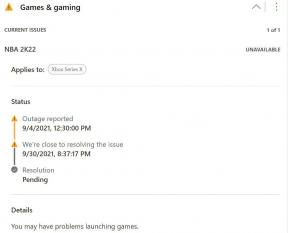Проблем са Хало Инфините црним екраном, како га решити?
мисцеланеа / / January 26, 2022
343 Индустриес и Ксбок Гаме Студиос су већ објављени Хало Инфините као једна од бесплатних акционих пуцачина за више играча ФПС видео игара за ПЦ и Ксбок конзоле. Игра је добила углавном позитивне критике на Стеам-у за верзију за Виндовс, што је добар знак. Међутим, чини се да се играчи Хало Инфинитеа сусрећу са Проблем са црним екраном на рачунару док покушавате да покренете игру или понекад током игре.
Сада, ако сте и ви једна од жртава које су наишле на проблем са црним екраном на рачунару, можете у потпуности пратити овај водич за решавање проблема да бисте га решили. Ако пажљиво погледамо већину проблема са црним екраном у ПЦ играма, можемо доћи до закључка да се одређени проблем може појавити из неколико разлога. Као што су проблеми са графичким драјвером, графичким поставкама у игрици, застарела верзија игре, проблеми са ДирецтКс-ом и још много тога.

Садржај странице
-
Проблем са Хало Инфините црним екраном, како га решити?
- 1. Поново покрените рачунар
- 2. Проверите системске захтеве
- 3. Покрените ДирецтКс Диагностиц Тоол
- 4. Ажурирајте Виндовс систем
- 5. Ажурирајте графички драјвер
- 6. Проверите интегритет датотека игре на Стеам-у
- 7. Поново инсталирајте Мицрософт Висуал Студио
- 8. Онемогућите Виндовс заштитни зид
- 9. Ажурирајте Хало Инфините
Проблем са Хало Инфините црним екраном, како га решити?
Срећом, у наставку смо споменули неколико могућих метода које би вам могле помоћи да брзо решите проблем са црним екраном са ПЦ играма. Сада, без даљег одлагања, пређимо на то.
1. Поново покрените рачунар
Непотребно је рећи да ће поновно покретање рачунара или његовог система можда у потпуности поправити вишеструке грешке или проблеме са кеширањем података. Требало би да покушате да поново покренете рачунар пре него што прескочите било какав закључак како бисте били сигурни да нема проблема са системом.
2. Проверите системске захтеве
Такође би требало да проверите минималне системске захтеве игре Хало Инфините да бисте били сигурни да нема проблема са компатибилношћу са рачунаром. Понекад рачунар са ниским спецификацијама може много да вам смета.
- Захтева 64-битни процесор и оперативни систем
- ОС: Виндовс 10 РС5 к64
- процесор: АМД Ризен 5 1600 или Интел и5-4440
- Меморија: 8 ГБ РАМ-а
- Графика: АМД РКС 570 или Нвидиа ГТКС 1050 Ти
- ДирецтКс: Верзија 12
- Складиште: 50 ГБ доступног простора
Ако је спецификација вашег рачунара већа од ње, онда не би требало бити проблема са компатибилношћу.
3. Покрените ДирецтКс Диагностиц Тоол
Требало би да проверите да ли имате најновију верзију ДирецтКс-а на свом Виндовс рачунару пратећи кораке у наставку. Ако је ДирецтКс верзија нижа од ДКС12 онда можете да следите следећи метод.
- Притисните Виндовс + Р тастере за отварање Трцати Дијалог.
- Сада, укуцај дкдиаг и ударио Ентер за отварање Дијагностичка алатка ДирецтКс.

- Када се Дијагностичка алатка ДирецтКс отвара се прозор, можете погледати ДирецтКс верзија од Систем таб.

Огласи
- Затим можете ићи на Приказ таб > Овде можете додатно проверити Нивои функција ДирецтКс 3Д и друге ДирецтКс функције такође.

4. Ажурирајте Виндовс систем
Ако користите застарели Виндовс ОС на рачунару или су нека кумулативна ажурирања на чекању, препоручује се да ажурирате најновију верзију. Да уради ово:
- Притисните Виндовс + И кључеве за отварање Виндовс подешавања.
- Сада, кликните на Ажурирање и безбедност > Од Виндовс Упдате одељак, кликните на Провери ажурирања.

Огласи
- Ако је доступно ажурирање, можете кликнути на Преузети и инсталирати.
- Сачекајте да процес заврши инсталацију.
- Када завршите, обавезно поново покрените рачунар да бисте применили промене.
5. Ажурирајте графички драјвер
Понекад ПЦ игре не приказују никакав екран, али се позадинска музика може појавити током играња. То у основи указује на то да може доћи до проблема или проблема са управљачким програмом екрана на рачунару. У том сценарију, требало би да ажурирате управљачки програм за ГПУ пратећи кораке у наставку:
- Притисните Виндовс + Кс тастере за отварање Мени за брзи почетак.
- Сада, кликните на Менаџер уређаја са листе > Дупли клик на Адаптери за екран.
- Десни клик на наменској графичкој картици коју користите.

- Затим изаберите Ажурирати драјвер > Изаберите да Аутоматско тражење драјвера.
- Ако је доступно ажурирање, оно ће аутоматски преузети и инсталирати најновију верзију.
- Када завршите, систем ће се аутоматски поново покренути. У супротном, можете ручно поново покренути систем да бисте применили промене.
6. Проверите интегритет датотека игре на Стеам-у
Проблеми са датотекама игре на рачунару могу изазвати неколико грешака или проблема са црним екраном приликом покретања игре или играња. Увек треба да проверите интегритет датотека игре на Стеам клијенту и покушате да поправите (ако је потребно). Да то уради:
- Покрените Стеам десктоп клијент > Иди на Библиотека.
- Десни клик на Хало Инфините са листе инсталираних игара.
- Сада, кликните на Својства > Иди на Локалне датотеке.
- Кликните на Проверите интегритет датотека игре > Сачекајте да се процес поправке заврши.
- На крају, поново покрените рачунар да бисте применили промене и поново проверите проблем.
7. Поново инсталирајте Мицрософт Висуал Студио
Неки Хало Инфините играчи пријављују да поново инсталирају или ажурирају Мицрософт Висуал Студио програм на Виндовс рачунару може у потпуности да реши проблем са црним екраном. Висуал Студио је повезан са Мицрософт .НЕТ или Мицрософт Висуал Ц++ редистрибутаблес.
8. Онемогућите Виндовс заштитни зид
Увек је боље да онемогућите Виндовс заштитни зид на рачунару пре него што покренете било коју игру која има проблема са падом или црним екраном. Урадити тако:
- Кликните на Старт Мену > Тип ватрени зид.
- Изаберите Заштитни зид Виндовс Дефендер из резултата претраге.
- Сада, кликните на Укључите или искључите заштитни зид Виндовс Дефендер из левог окна.
- Отвориће се нова страница > Изаберите Искључите заштитни зид Виндовс Дефендер (не препоручује се) опција за оба Подешавања приватне и јавне мреже.
- Када изаберете, кликните на ок да сачувате промене.
- Поново покрените рачунар да бисте одмах променили ефекте.
9. Ажурирајте Хало Инфините
Ако вам ниједна од метода није успела, покушајте да ажурирате игру Хало Инфините на рачунару пратећи доле наведене кораке. Застарела закрпа игре увек може да изазове више проблема са покретањем игре, перформансама или везом са сервером.
- Отвори Стеам клијент > Иди на Библиотека > Кликните на Хало Инфините из левог окна.
- Аутоматски ће тражити доступно ажурирање. Ако је доступно ажурирање, обавезно кликните на ажурирање.
- Може потрајати неко време да се инсталира ажурирање > Када завршите, обавезно затворите Стеам клијент.
- На крају, поново покрените рачунар да бисте применили промене, а затим покушајте поново да покренете игру.
То је то, момци. Претпостављамо да вам је овај водич био од помоћи. За додатна питања, можете коментарисати испод.